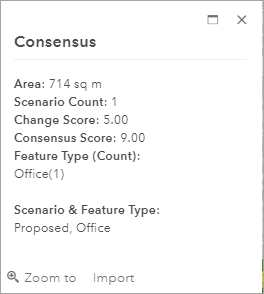계획은 이해 관계자 간의 컬래버레이션 프로세스입니다. 계획 프로젝트 중에는 제안된 계획과 관련한 의견 충돌이 흔히 발생합니다. 계획의 목표 중 하나는 이러한 충돌을 해결하고 합의를 통해 결정을 내리는 것입니다. GeoPlanner 응용프로그램은 여러 계획이나 시나리오 간의 토지 이용 합의도를 시각화할 수 있는 콘센서스 도구를 제공합니다.
합의 및 미합의 영역 찾기
GeoPlanner 콘센서스 도구는 계획 내의 합의 및 미합의 영역을 식별합니다. 콘센서스 도구는 합의 사항과 변경 점수가 포함된 결과 레이어를 생성합니다. 계획자와 디자이너는 이 레이어와 해당 점수를 토대로 하여 프로젝트 영역 내의 합의도 및 변경에 대한 관심 여부를 파악할 수 있습니다. 콘센서스 결과 레이어는 색상 램프의 콘센서스 점수를 통해 렌더링되며, 진한 빨간색은 미합의도가 높음을 나타내고 진한 녹색은 합의도가 높음을 나타냅니다.
변경 점수
특정 영역의 피처 개수를 총 참여 시나리오 수로 나누어 변경 점수를 계산합니다. 결과는 1~9 범위의 척도로 매핑됩니다. 콘센서스 프로세스에 10개 시나리오가 참여하는데 이 10개 시나리오 중 6개에 관심 영역이 포함되는 경우를 예로 들어 보겠습니다. 이 경우 변경 점수는 6을 10으로 나눈 결과인 0.6입니다. 이 점수를 1~9 범위의 척도에 매핑하면 최종 변경 점수는 6이 됩니다.
변경 점수는 상대적으로 해석해야 합니다. 즉, 점수가 높을수록 해당 영역에 대한 변경 관심도가 높은 것이며 점수가 낮을수록 모든 제안 계획 또는 시나리오에 대한 변경 관심도가 낮은 것입니다.
콘센서스 점수
콘센서스 점수를 계산할 때 콘센서스 도구는 피처 유형을 나타내는 속성을 사용합니다. 예를 들어 토지 이용 유형 필드를 사용하여 해당 토지의 용도(주거, 상업, 산업, 농업)를 나타냅니다. 피처 서비스를 발행하기 전에 같은 필드를 기준으로 하여 각 피처 유형의 심볼이 할당됩니다. 콘센서스 도구는 이 필드를 사용하여 콘센서스 점수를 계산합니다.
- 피처 유형 필드가 텍스트 필드이면 가장 많이 나타나는 피처 유형의 수를 지오메트리의 총 피처 수로 나눈 다음, 결과를 1~9 범위의 척도에 매핑하여 콘센서스 점수를 계산합니다. 콘센서스 찾기 프로세스에 10개 시나리오가 참여하는데 10개 시나리오 중 6개에 관심 영역이 포함되며, 이 6개 시나리오의 피처 유형이 각각 농업, 농업, 주거, 공원, 상업, 농업인 경우를 예로 들어 보겠습니다. 이 경우 가장 많이 나타나는 피처 유형은 농업이고 해당 피처의 수는 3이며, 나머지 4개 시나리오에는 이 영역이 포함되지 않으므로 관심 영역의 총 피처 수는 6개입니다. 따라서 3을 6으로 나눈 값인 0.5를 1~9 범위의 척도에 매핑하면 최종 콘센서스 점수는 5가 됩니다.
- 피처 유형 필드가 숫자 필드이면 지오메트리에 대한 콘센서스 점수가 다른 방식으로 계산됩니다. 숫자 피처 유형 필드는 대개 적합성 레이어에 사용되며 이 레이어는 시나리오 레이어로도 사용할 수 있습니다. GeoPlanner 응용프로그램에서는 이러한 적합성 레이어를 미리 분류해야 하며 숫자 필드를 사용하여 적합성 순위를 나타내야 합니다. 필드 값의 범위는 1~9 사이여야 합니다. 이 경우에는 필드 값의 합을 해당 지오메트리의 총 피처 수로 나눈 다음, 결과를 1~9 범위의 척도로 매핑하여 콘센서스 점수를 계산합니다. 콘센서스 찾기 프로세스에 10개 시나리오가 참여하는데 10개 시나리오 중 6개에 관심 영역이 포함되며 필드 값이 각각 6, 7, 7, 8, 7, 9인 경우를 예로 들어 보겠습니다. 이 경우 먼저 (6, 7, 7, 8, 7, 9)의 합을 6으로 나눈 값인 7.3을 1~9 범위의 척도에 매핑하면 최종 콘센서스 점수는 7이 됩니다.
콘센서스 점수는 상대적으로 해석해야 합니다. 점수가 높을수록 합의도가 높은 것이고 점수가 낮을수록 합의도가 낮은 것입니다.
콘센서스 도구
콘센서스 도구 사용 방법은 다음과 같습니다.
- 응용프로그램 도구막대에서 평가를 클릭합니다.
- 콘센서스를 클릭하여 콘센서스 도구를 나타냅니다.
- 피처 레이어의 드롭다운 목록에서 폴리곤 피처 레이어 하나를 선택합니다.
목록에는 폴리곤 레이어만 나타납니다.
- 필요한 경우 피처 유형 필터 버튼을 클릭하고 서브타입을 하나 이상 선택합니다.
- 참여 시나리오를 선택하거나 선택 취소합니다.
- 사용할 통계 방법을 식별합니다.
- 렌더링 방법을 선택합니다.
- 결과 레이어의 이름을 입력합니다.
- 현재 맵 범위 사용 옵션을 선택하거나 선택 취소합니다.
- 분석 실행을 클릭합니다.
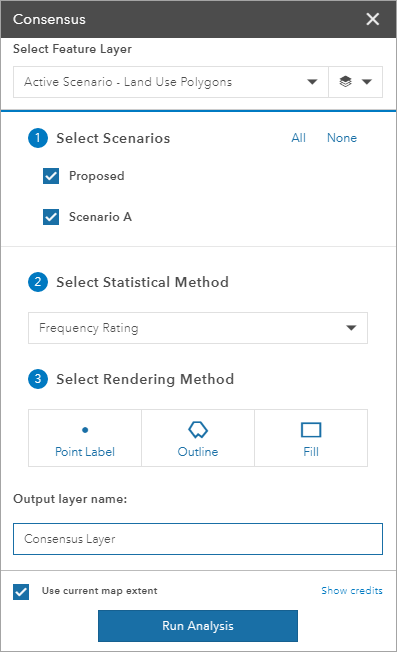
프로세스가 완료되면 결과 레이어가 현재 프로젝트 맵에 자동으로 추가됩니다. 또한 프로젝트 팀과 공유되며 이후 데이터 검색용으로 사용할 수 있도록 적합한 태그가 지정됩니다. 콘텐츠 창의 작업 탭에서 이 프로세스의 상태를 추적할 수 있습니다. 콘센서스 피처를 식별하여 속성 팝업에서 콘센서스 점수, 변경 점수, 시나리오 수, 피처 유형, 기타 정보를 나타낼 수도 있습니다.